Asus router forældrekontrol
Jeg ved ikke, hvor relevant spørgsmålet om opsætning af forældrekontrol på en router er, men jeg besluttede at forberede en lille instruktion til Asus-routere. Lad os overveje at oprette forældrekontrol på Asus RT-N18U-routeren. Hvis du har en anden model, så er det okay, alle indstillinger er de samme der. Det vil ikke være svært at finde ud af det.
Lad os først finde ud af, hvad forældrekontrol er, hvorfor det er nødvendigt, og hvilke specifikke indstillinger der er på Asus-enheder. Denne funktion giver dig mulighed for at begrænse internetadgang til bestemte enheder. Frist. Forskellige enheder er forbundet til din router: computere, telefoner, tablets osv. Blandt dem er der sandsynligvis også dine børns enheder. Så du kan indstille forældrekontrol, så Internettet på dine børns enheder kun er på et bestemt tidspunkt. For eksempel kun om dagen og efter ti om aftenen stoppede Internettet med at arbejde på bestemte enheder.
En nyttig funktion til dem, der ønsker at kontrollere den tid, som børn bruger på Internettet. Lad børnene tilgive mig 🙂
Opsætning af forældrekontrol på en Asus-router
Åbn dine routerindstillinger på 192.168.1.1. Du kan se detaljerede instruktioner her. Gå til fanen Forældrekontrol i indstillingerne . Tænd med kontakten, hvis den er slukket, og hvis du har en advarsel om, at tidszonen afviger fra de regionale indstillinger, skal du klikke på denne indskrift og indstille den korrekte tidszone. Gem indstillingerne.
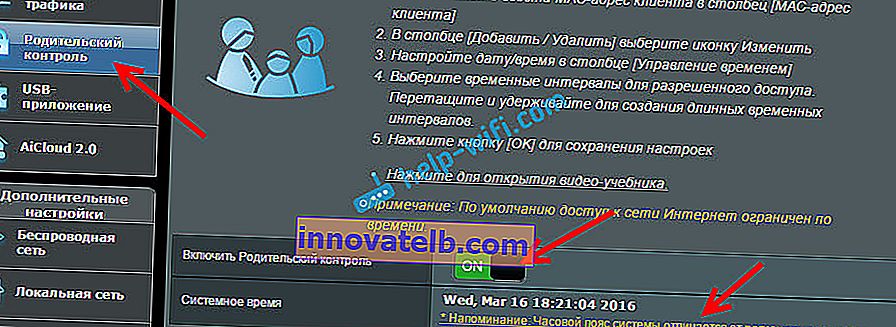
Gå tilbage til fanen Forældrekontrol. Den forkerte tidszone-meddelelse skal være væk nu.
Vi skal tilføje den enhed, som vi vil konfigurere kontrol til. Det er nok at vælge den ønskede enhed fra listen, hvis den er tilsluttet routeren eller har været tilsluttet før. Der kan du også registrere MAC-adressen på den ønskede enhed manuelt.
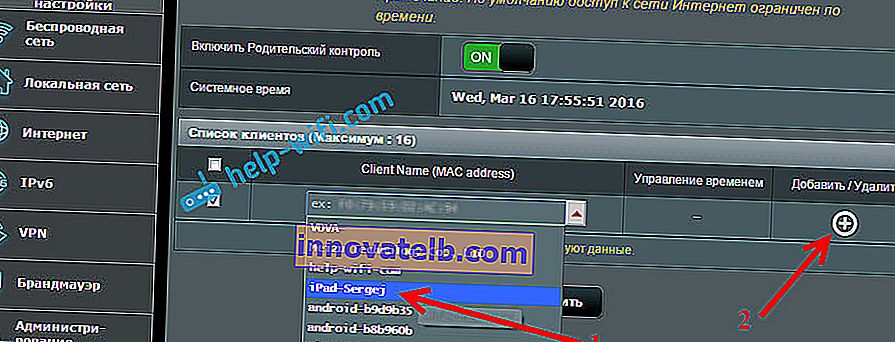
Den klient, vi tilføjede, vises på listen. Klik på Anvend . Du kan slette det eller indstille klokkeslættet. Klik på knappen "Rediger" for at specificere tidspunktet for internetadgang.
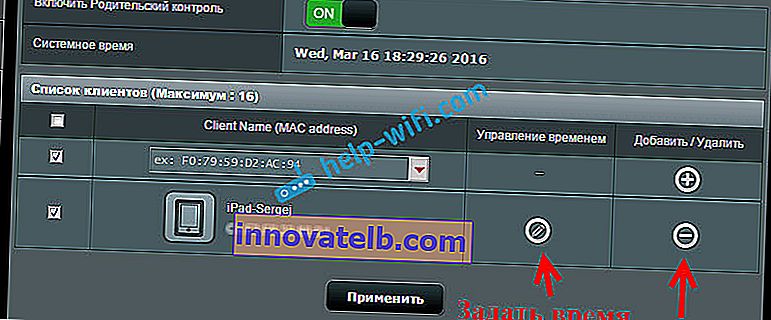
En tabel med tid og ugedage vises. Du skal bare afsætte det tidspunkt, hvor du vil give adgang til Internettet. Du kan indstille tidsindstillingerne, så Internettet på enheden fungerer, for eksempel kun i løbet af dagen.
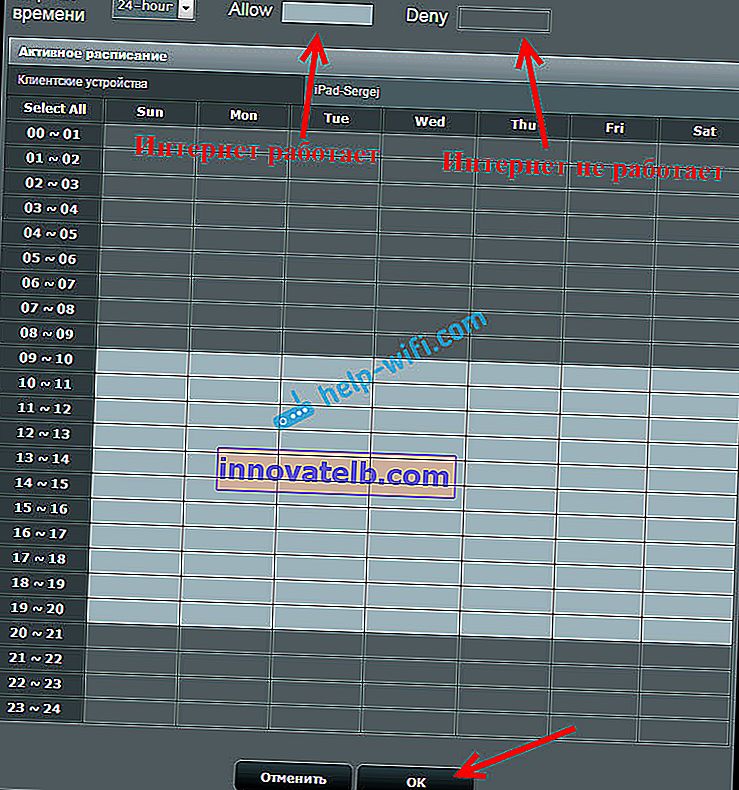
Klik på Ok . Forældrekontrol begynder at arbejde. På den enhed, du tilføjede til listen, vil Wi-Fi være tilsluttet, men Internettet fungerer i henhold til den tidsplan, vi har indstillet. Du kan tilføje nye enheder og oprette en tidsplan for dem eller fjerne enheder fra listen.
Et vigtigt punkt. Hvis du bruger standardadministratoradgangskoden til at indtaste routerens indstillinger, så råder jeg dig til at læse den i henhold til denne instruktion (på fanen Administration - System). Og så går børnene ind i indstillingerne og blokerer dig, børnene er nu sådan 🙂
På denne måde kan du straffe ikke kun børn, men også en ulydig kone / mand eller slægtninge, der ikke adlyder dig 🙂 Jeg tror, du finder et brug.